如何将PPT演示文稿保存为图片?我们在电子数码产品中,常常会遇到一些问题,比如ppt怎么保存成图片等问题,我们该怎么处理呢。现在让我们一起往下看吧,希望能帮你解决到相关问题。
如何将PPT演示文稿保存为图片
1、在PPT2010中打开PPT文件,翻到要保存的那张幻灯片。
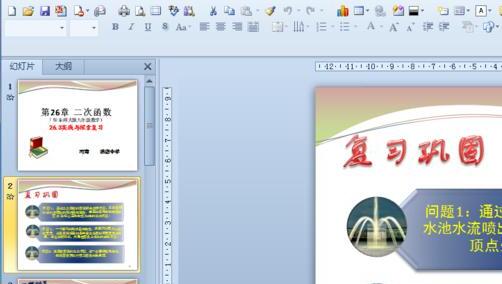
2、单击左上角的“文件”选项卡,在展开的下拉选项组中选择“另存为”。
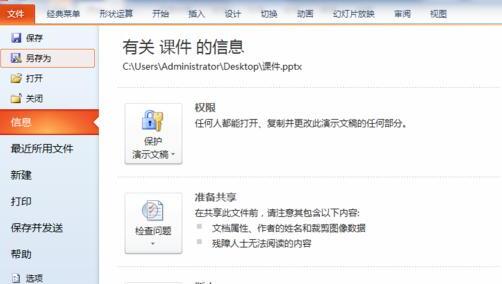
3、单击“另存为”组打开“另存为”对话框。
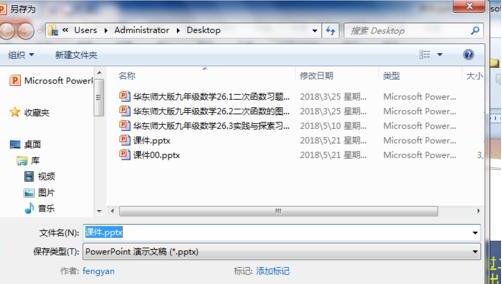
4、在“另存为”对话框中设置文件保存位置、修改文件名称。
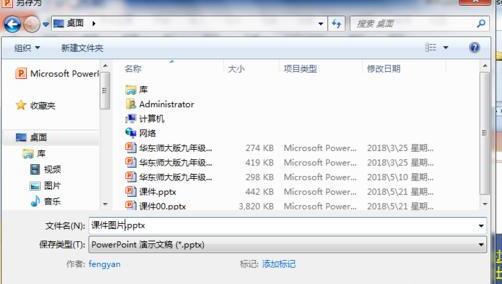
5、在“另存为”对话框中选择“保存类型”为GIF、JPG、PNG等任一图片格式,然后单击“保存”。
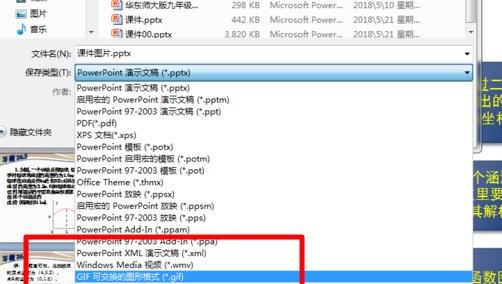
6、在弹出的提示对话框中选择“仅当前幻灯片”即可。
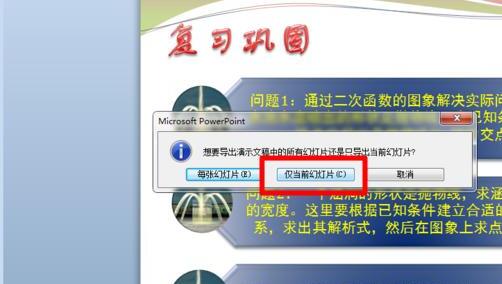
7、在设置的保存位置出现保存的图片文件。
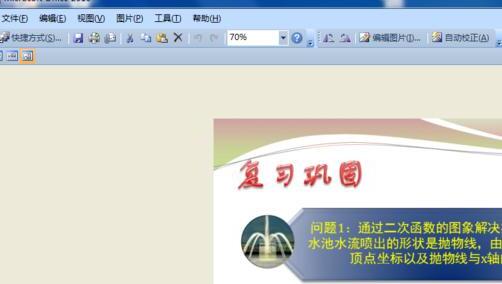
ppt怎么保存成图片
第一:首先我们点击上方工具栏中的【文件】,选择【输出为图片】,在这里可以看到有关输出的设置;
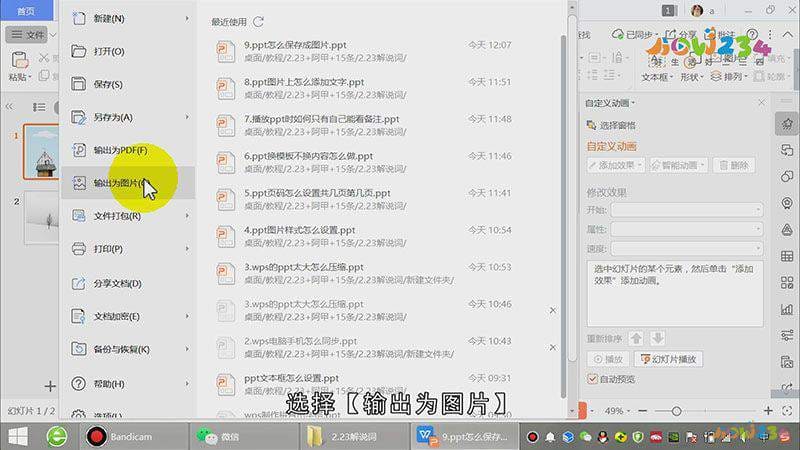
第二:我们选择输出方式为【逐页输出】,水印设置为【默认水印】,输出页数为【所有页】,输出格式选择为【JPG】,设置输出品质为【普通品质】;
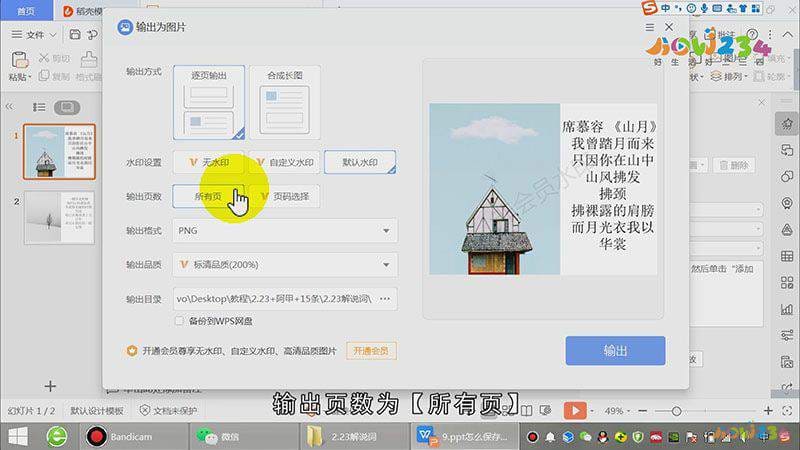
第三:选择【输出目录】为桌面,点击【输出】,即可将ppt保存为图片,以上就是ppt保存成图片的方法,大家学会了吗。
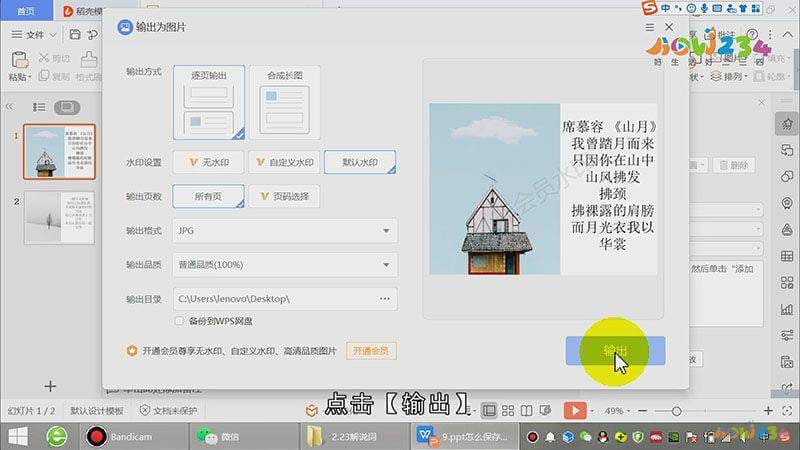
总结
本图文教程演示机型:联想拯救者y7000,适用系统:Windows 10,软件版本:WPS 2019;以上就是关于ppt怎么保存成图片的全部内容,希望本文的介绍能帮你解决到相关问题,如还需了解其他信息,请关注本站其他相关信息。
